WinRAR压缩文件我们该知道的几个点(3)
编辑:冰2012-11-21 16:10:26来源于:未知点击:1826次
11.用WinRAR连接MP3音乐片段
是不是手头上有一些小的MP3音乐片段想将它们合成到一个文件?只要使用WinRAR就可以搞定:在“资源管理器”中找到几个MP3文件,依次放好,配合Ctrl或Shift键将它们选中,然后右击鼠标,选择“添加到压缩包…”命令,在弹出的窗口点击“压缩方式”下拉框,从中选择“存储”,并将默认的压缩文件的扩展名由.ZIP或.RAR改为.MP3,点击“确定”即可。
12.批量安装WinRAR
在一台计算机上安装WinRAR是非常方便的,只要顺着向导一步一步地点击“下一步”按钮即可,但如果你必须安装WinRAR到许多计算机(如某一机房内的所有工作站)时,屡屡的询问安装问题可能令人觉得很烦,在这种情况下你可以运行WinRAR 安装并加上参数:-s,这样可以跳过全部的问题并使用默认值代替。
13.相对路径压缩文件
不知道大家注意到了没有,在WinZip的“Add files”对话框中有一个“Save full path info ”(WinZip 7.0及以前版本为“Save Extra Folder Info ”)选项,一旦选中此项,则WinZip会连同文件除盘符外的绝对路径压入ZIP文件包中,下次释放时就会连同所有文件压信息一起释放,有时会给我们带来一些不便。而在WinRAR中我们是可以在“压缩文件名和参数”窗口中单击“文件”标签,然后选择压缩相对路径还是绝对路径甚至不选择路径,这样用户又有了一个选择的余地了。
14.定制WinRAR的工具栏
在WinRAR的工具栏上有不少的按钮,其实,我们也可以自由地定制它:启动WinRAR,按下Ctrl+S键,并在打开的“设置”对话框中选择“常规”选项卡,点击其中的“按钮”按钮就可以对工具栏上的按钮和选择一个文件后点击右键出现的快捷菜单中的命令进行添加和删除。经过一番设置,现在的 WinRAR就更体贴你的使用习惯了。
15.方便导入导出设置
使用WinRAR的过程中,难免要对WinRAR根据个人的爱好进行必要的设置,而如果到别的机器上后再运行WinRAR会发现风格与自己的不符,这时候又得重新进行设置,比较麻烦。选择“选项”→“导入导出设置”下相应命令即可非常方便地将自己的设置存为一注册表REG文件,也可以导入,使用起来更个性化。
16.WinRAR也能收藏精彩
在IE中我们遇到了自己喜欢的网站,可以把此网站加入到收藏夹。其实WinRAR也可以实现类似的功能:打开要加入到收藏夹的文件夹,然后选择“收藏夹”→“添加到收藏夹”(或按快捷键Ctrl+F)就可以将这个文件夹加入到WinRAR的收藏夹。以后只要点击“收藏夹”菜单,从中选择要进入的文件夹就可以了。
17.设置WinRAR关联文件
如果哪一天,我们发现一些压缩文件不再与WinRAR关联了,那可以启动WinRAR,再选择“选项”→“设置”,打开“设置”对话框,单击“综合”标签 。再选择相应的关联文件即可。当然,面对这么优秀的压缩软件,点击“全部选中”按钮也不错!
18.设置启动文件夹
如果你的某个文件夹中有比较多的压缩文件,每次启动WinRAR你都要选择那个文件夹,是不是非常的麻烦?其实你可以把这个文件夹设为启动文件夹,当启动WinRAR的时候就会打开这个文件夹,这样会方便很多:启动WinRAR,按下Ctrl+S键,单击“设置”对话框中的“路径”标签,取消“在启动时恢复到上次工作的文件夹”复选框。再单击“启动文件夹”中的“浏览”按钮,从弹出的窗口中选择相应文件夹即可。
相关文章
-
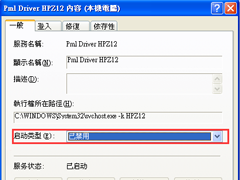
hpzipm12.exe是什么进程?WinXP关闭hpzipm12.exe进程的操作方法
hpzipm12.exe是什么进程?很多用户在使用WinXP系统的过程中,发现任务管理器中有一个名为“hpzipm12.exe”的进程,也不知道是否可以关闭?其实hpzipm12.exe是惠普打印机的驱动程序,...
2017/06/24 09:58:58 -
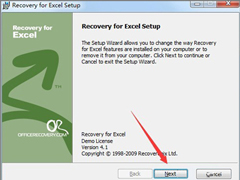
XP系统打开Excel表格都是乱码怎么解决?
Excel表格打开后变成乱码怎么解决呢?相信很多用户都有遇到这种情况吧,最近有位XP用户在反映打开Excel表格后表格内容都是乱码,遇到这种问题该怎么办呢?其实我们只要用recovery for...
2017/06/14 10:02:31
最新系统下载
-
 1
1大地系统WinXP系统32位稳定专业版 V2022.07
发布日期:2022-07-07人气:141
-
 2
2电脑公司Win7系统32位稳定旗舰版 V2022.07
发布日期:2022-07-07人气:132
-
 3
3电脑公司Win10系统64位定制稳定版 V2022.07
发布日期:2022-07-05人气:191
-
 4
4萝卜家园Win10系统64位强化游戏版 V2022.07
发布日期:2022-07-05人气:204
-
 5
5笔记本专用Win7系统32位免激活旗舰版 V2022.07
发布日期:2022-07-04人气:114
-
 6
6番茄花园Win10系统64位多驱动版 V2022.06
发布日期:2022-06-22人气:337
-
 7
7游戏专用Win10系统64位精选技术版 V2022.06
发布日期:2022-06-22人气:215
热门系统排行
-
 1
1深度技术 GHOST XP SP3 欢度国庆纯净版 V2016.10
发布日期:2016-10-12人气:16463
-
 2
2深度技术 GHOST WIN7 SP1 X64 优化正式版 V2016.09(64位)
发布日期:2016-09-13人气:13683
-
 3
3深度完美 GHOST XP SP3 极速纯净版 V2013.11
发布日期:2013-11-19人气:11241
-
 4
4系统之家 GHOST XP SP3 纯净版 V2014.12
发布日期:2014-12-25人气:8479
-
 5
5深度技术 Ghost Win7 Sp1 电脑城万能装机版 v2013.05
发布日期:2013-05-24人气:6934
-
 6
6深度技术 GHOST WIN7 SP1 X86 欢度国庆纯净版 V2016.10(32位)
发布日期:2016-10-02人气:6199
-
 7
7Windows 10 一周年更新1607官方正式版(64位/32位)
发布日期:2016-12-29人气:5828
热门系统教程
-
![用U盘装win7/XP系统的操作[图解]](http://img1.xitong8.com/uploads/allimg/110509/1_05091525495L9.jpg) 1
1用U盘装win7/XP系统的操作[图解]
发布日期:2011-05-07人气:3210522
-
 2
2大白菜万能U盘启动装系统的操作方法(U盘PE启动安装GHOST XP)图
发布日期:2011-05-18人气:1328819
-
 3
3用U盘(WinSetupfromUSB)装系统的步骤和注意事项
发布日期:2011-12-02人气:593072
-
 4
4图文详解U盘启动盘的制作全过程
发布日期:2012-04-12人气:560876
-
 5
5深入解析DNS解析失败发生的原因及解决方法
发布日期:2012-09-24人气:262575
-
 6
6怎么样的重装系统可以使电脑速度变快?
发布日期:2012-11-16人气:170338
-
 7
7一键U盘装系统下载 附U盘装系统教程
发布日期:2012-11-15人气:156210
